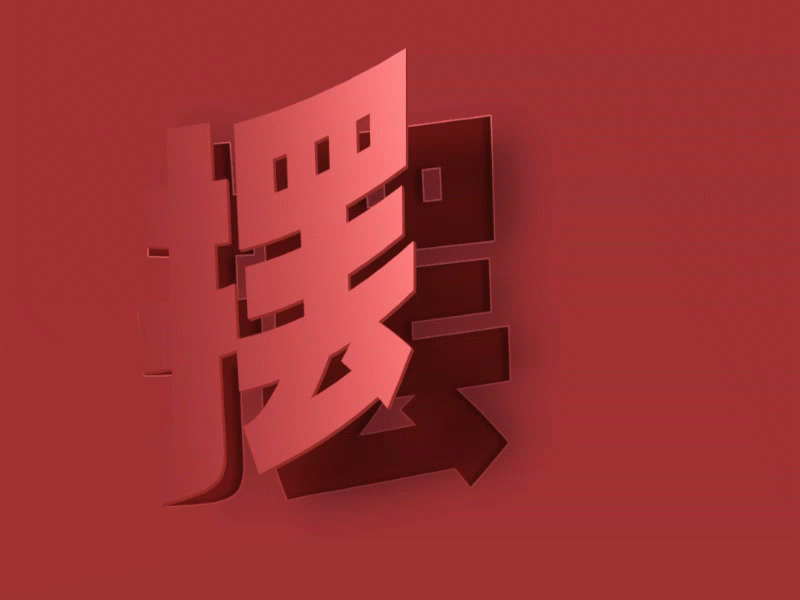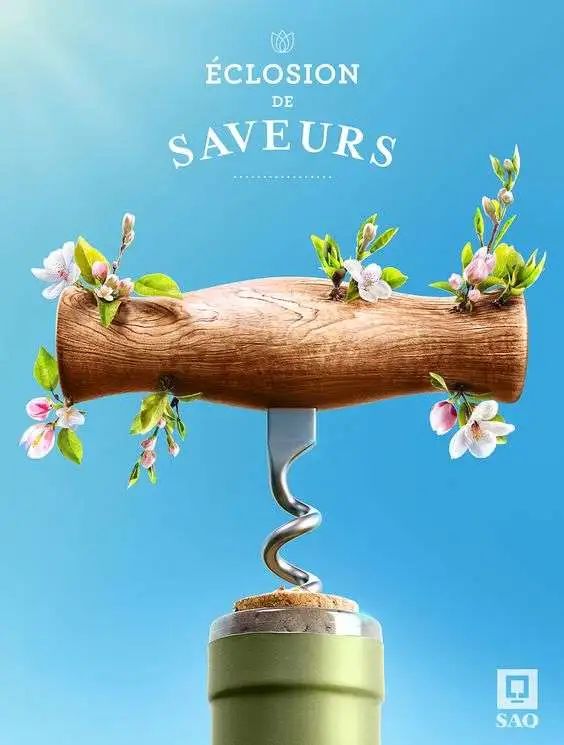![图片[1]-鱼先生:Ai软件中3大妙用无穷的混合技巧+案例讲解-鱼先生设计课堂](https://xuexifish.com/wp-content/uploads/2024/01/20240121162345953-image-1024x442.png)
这是鱼先生的第8篇设计教程
第一阶段目标:写教程100篇
hi,我是鱼先生。
小技巧,也有大作为。
今天分享Ai软件中混合工具的3大实用技巧,并结合案例讲解。
![图片[2]-鱼先生:Ai软件中3大妙用无穷的混合技巧+案例讲解-鱼先生设计课堂](https://xuexifish.com/wp-content/uploads/2024/01/20240121162343873-image.png)
混合大法之替换混合轴
如下图,看上去炫酷的效果,部分同学觉得比较难,实际操作特别容易,并且特别实用。
![图片[3]-鱼先生:Ai软件中3大妙用无穷的混合技巧+案例讲解-鱼先生设计课堂](https://xuexifish.com/wp-content/uploads/2024/01/20240121162351296-image-1024x699.png)
上图是随意绘制的线条,下面我们用一个案例为切入点,来讲解一下这个技巧。
① 主题是音乐会宣传海报,先把文案放进来。
文案的重点是要明白文案层级的重要性,这是排好版式的第一步。
![图片[4]-鱼先生:Ai软件中3大妙用无穷的混合技巧+案例讲解-鱼先生设计课堂](https://xuexifish.com/wp-content/uploads/2024/01/20240121162345994-image.png)
② 绘制线稿,有规则或者无规则都可以,这里我用的是钢笔工具,我绘制了一个音乐符号。
![图片[5]-鱼先生:Ai软件中3大妙用无穷的混合技巧+案例讲解-鱼先生设计课堂](https://xuexifish.com/wp-content/uploads/2024/01/20240121162344719-image.png)
鱼先生说:
在绘制线条的时候,记得一定要注意线条的平滑度,这是为了做完效果后看起来更加美观。
③ 先展示下完成后的效果,如下图:
![图片[6]-鱼先生:Ai软件中3大妙用无穷的混合技巧+案例讲解-鱼先生设计课堂](https://xuexifish.com/wp-content/uploads/2024/01/20240121162345900-image.png)
上图的音乐符号制作教程,如下:
![图片[7]-鱼先生:Ai软件中3大妙用无穷的混合技巧+案例讲解-鱼先生设计课堂](https://xuexifish.com/wp-content/uploads/2024/01/20240121162349216-image.png)
▲ 点击图片可保存本地
音乐符号的线条要圆滑,这里注意一个知识点,替换混合轴之后,用小白箭头(快捷键A)还可以调节编辑曲线。
排版完成后,如下图:
![图片[8]-鱼先生:Ai软件中3大妙用无穷的混合技巧+案例讲解-鱼先生设计课堂](https://xuexifish.com/wp-content/uploads/2024/01/20240121162540199-image.png)
文字信息就按照层级重要性进行排版。
另外我们看到背景是纯色,我们也可以给它更换背景,然后增加它的视觉性。
这里我找了一张星空的图片,如下:
![图片[9]-鱼先生:Ai软件中3大妙用无穷的混合技巧+案例讲解-鱼先生设计课堂](https://xuexifish.com/wp-content/uploads/2024/01/20240121162616304-image.jpeg)
▲ 图片来自网络,仅限分享学习不作商用
我们看到图片比较亮,为了烘托页面内容,可以在Ps里面背景处理暗一点,我直接用曲线工具(快捷键:ctrl+m)调整了一下。
完成后的设计案例,如下:
![图片[10]-鱼先生:Ai软件中3大妙用无穷的混合技巧+案例讲解-鱼先生设计课堂](https://xuexifish.com/wp-content/uploads/2024/01/20240121162650195-image.png)
纯色背景看上去比较平静,没有干扰性,缺点是有些平淡,没有空间感的延伸,星空山脉的背景本身就是空间,放上去之后能够增加空间感的延伸。
鱼先生说:
当画面中本身内容元素较多的时候,背景尽量简化,让内容元素成为主体,背景的作用是用来烘托内容元素。
OK,这一张到这里!
![图片[11]-鱼先生:Ai软件中3大妙用无穷的混合技巧+案例讲解-鱼先生设计课堂](https://xuexifish.com/wp-content/uploads/2024/01/20240121164843520-image.gif)
中场运动一下
继续输出
![图片[12]-鱼先生:Ai软件中3大妙用无穷的混合技巧+案例讲解-鱼先生设计课堂](https://xuexifish.com/wp-content/uploads/2024/01/20240121162831521-image.png)
![图片[13]-鱼先生:Ai软件中3大妙用无穷的混合技巧+案例讲解-鱼先生设计课堂](https://xuexifish.com/wp-content/uploads/2024/01/20240121162831902-image.png)
混合建立
先用这个技能小试牛刀一下,做一个渐变图形,如下图:
![图片[14]-鱼先生:Ai软件中3大妙用无穷的混合技巧+案例讲解-鱼先生设计课堂](https://xuexifish.com/wp-content/uploads/2024/01/20240121162831504-image-1024x702.png)
接下来,我们还是在实战案例中来应用一下,加深理解。
① 打出文字,复制两层,小的字体放置底层
为了方便大家观看,我这里用了比较醒目的颜色,具体的案例颜色,后面我做了调整。
![图片[15]-鱼先生:Ai软件中3大妙用无穷的混合技巧+案例讲解-鱼先生设计课堂](https://xuexifish.com/wp-content/uploads/2024/01/20240121162903145-image-1024x942.png)
② 选择两层之后,执行:混合→建立
或者直接使用快捷键:Ctrl+Alt+B
![图片[16]-鱼先生:Ai软件中3大妙用无穷的混合技巧+案例讲解-鱼先生设计课堂](https://xuexifish.com/wp-content/uploads/2024/01/20240121162903991-image-1024x940.jpeg)
③处理细节,比如颜色的调整,这个地方有一个问题,如果你的文字没有扩展为图形,那么想要加渐变色,需要执行:外观→添加新描边
如下图所示:
![图片[17]-鱼先生:Ai软件中3大妙用无穷的混合技巧+案例讲解-鱼先生设计课堂](https://xuexifish.com/wp-content/uploads/2024/01/20240121162904465-image-1024x739.png)
然后就可以在文字不扩展为图形的情况下给描边添加渐变色。
![图片[18]-鱼先生:Ai软件中3大妙用无穷的混合技巧+案例讲解-鱼先生设计课堂](https://xuexifish.com/wp-content/uploads/2024/01/20240121163047978-image-1024x939.png)
还要注意一个点,图中最顶层的描边,是单独的,如下图所示,单独复制一层,然后你就可以随意编辑它的颜色,同时保持下边的混合图形颜色不变。
![图片[19]-鱼先生:Ai软件中3大妙用无穷的混合技巧+案例讲解-鱼先生设计课堂](https://xuexifish.com/wp-content/uploads/2024/01/20240121163149346-image-1024x518.png)
完成之后,我们顺便来个排版,如下:
![图片[20]-鱼先生:Ai软件中3大妙用无穷的混合技巧+案例讲解-鱼先生设计课堂](https://xuexifish.com/wp-content/uploads/2024/01/20240121163305700-image-683x1024.png)
OK,第二式你学会了吗?
![图片[21]-鱼先生:Ai软件中3大妙用无穷的混合技巧+案例讲解-鱼先生设计课堂](https://xuexifish.com/wp-content/uploads/2024/01/20240121163410289-image.png)
混合大法之波浪文字技巧
混合大法第三式,浪里小白龙之热到变形的波浪字体。
① 首先我们打出两个相同的字体。
![图片[22]-鱼先生:Ai软件中3大妙用无穷的混合技巧+案例讲解-鱼先生设计课堂](https://xuexifish.com/wp-content/uploads/2024/01/20240121163411548-image.png)
② 选择底部的字体,然后执行:效果→变形→波形
![图片[23]-鱼先生:Ai软件中3大妙用无穷的混合技巧+案例讲解-鱼先生设计课堂](https://xuexifish.com/wp-content/uploads/2024/01/20240121163445760-image.png)
波形的参数,调整到你觉得合适的变形状态即可,我的参数是下图。
![图片[24]-鱼先生:Ai软件中3大妙用无穷的混合技巧+案例讲解-鱼先生设计课堂](https://xuexifish.com/wp-content/uploads/2024/01/20240121163445664-image.png)
提示:如果想保留字体的识别性,那么你的变形幅度小一点就可以了,这个是可以调节的。
③调整后,选中两个文字,然后执行:对象→混合→建立
或者用快捷键:Ctrl+Alt+B
完成后,如下图所示:
![图片[25]-鱼先生:Ai软件中3大妙用无穷的混合技巧+案例讲解-鱼先生设计课堂](https://xuexifish.com/wp-content/uploads/2024/01/20240121163445871-image.png)
④ 技巧完毕,顺便排个版玩一下,走起。
![图片[26]-鱼先生:Ai软件中3大妙用无穷的混合技巧+案例讲解-鱼先生设计课堂](https://xuexifish.com/wp-content/uploads/2024/01/20240121163445910-image.png)
OK,结束了!
最后汇总一下今天讲的几张海报案例,大家可以动手玩起来啦。
![图片[27]-鱼先生:Ai软件中3大妙用无穷的混合技巧+案例讲解-鱼先生设计课堂](https://xuexifish.com/wp-content/uploads/2024/01/20240121163622538-image-916x1024.jpeg)
![图片[28]-鱼先生:Ai软件中3大妙用无穷的混合技巧+案例讲解-鱼先生设计课堂](https://xuexifish.com/wp-content/uploads/2024/01/20240121163622192-image-1024x893.jpeg)
![图片[29]-鱼先生:Ai软件中3大妙用无穷的混合技巧+案例讲解-鱼先生设计课堂](https://xuexifish.com/wp-content/uploads/2024/01/20240121163622481-image-831x1024.jpeg)
![图片[30]-鱼先生:Ai软件中3大妙用无穷的混合技巧+案例讲解-鱼先生设计课堂](https://xuexifish.com/wp-content/uploads/2024/01/20240121163622147-image.jpeg)
跟着鱼先生系统学习平面设计▼